PPT2016如何更改折线图表数据标签形状?
来源:网络收集 点击: 时间:2024-03-01【导读】:
PPT图表数据标签还有何可优化的?还可以更改数据标签形状哦,下面以折线图表为例进行演示。工具/原料more64位win7系统PowerPoint2016方法/步骤1/8分步阅读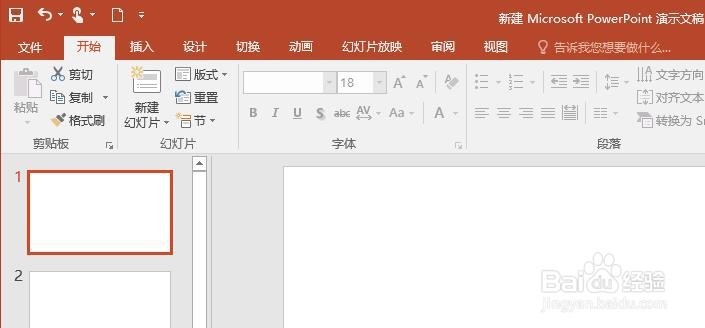 2/8
2/8
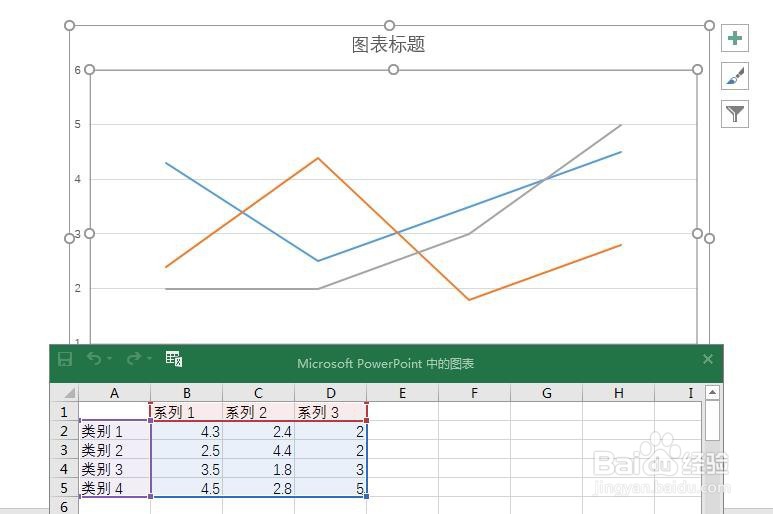 3/8
3/8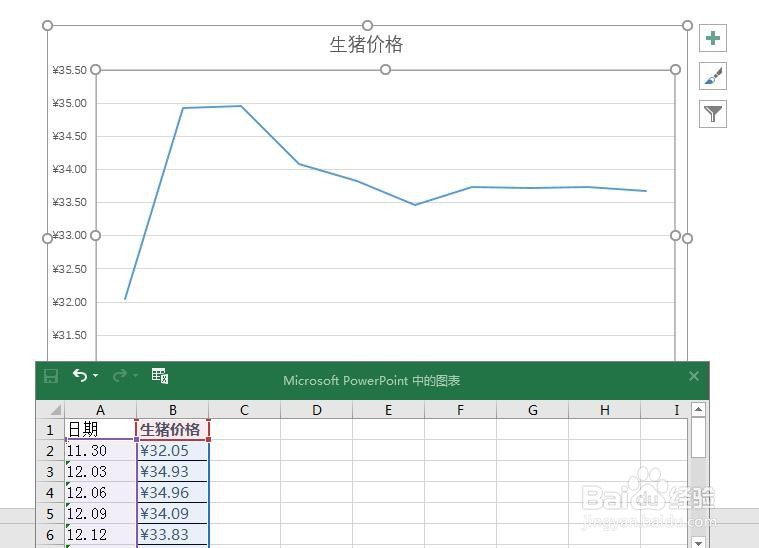 4/8
4/8 5/8
5/8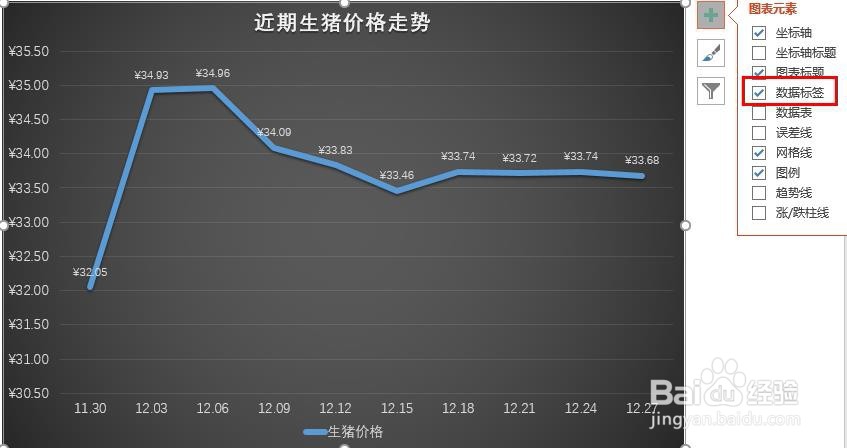 6/8
6/8
 7/8
7/8 8/8
8/8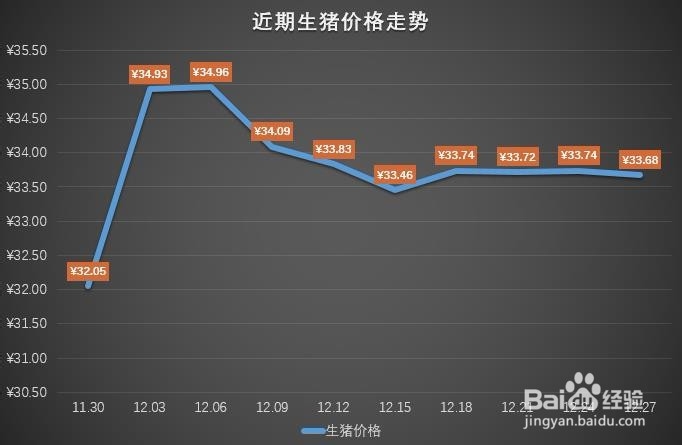 注意事项
注意事项
首先打开PPT文档,新建幻灯片,示例如下
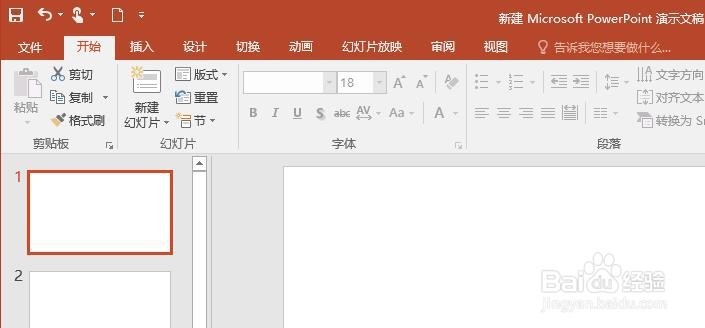 2/8
2/8点击菜单栏【插入】【图表】,选择【折线图】默认样式,如图

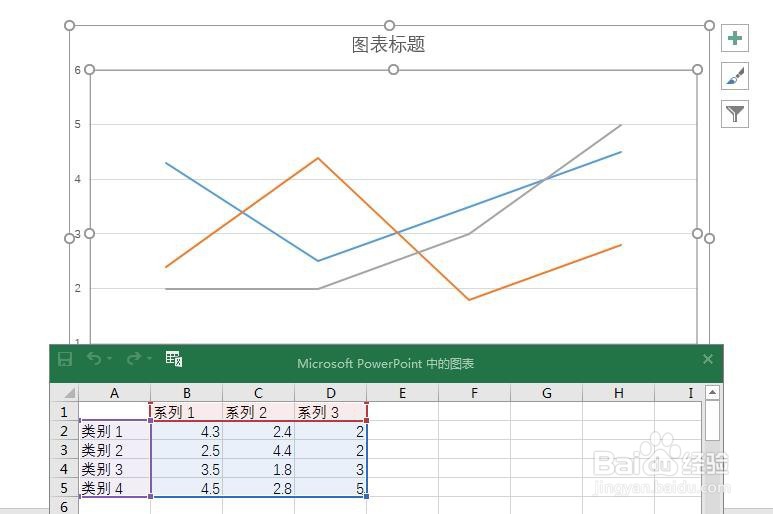 3/8
3/8编辑图表数据为自己需要的数据,如图
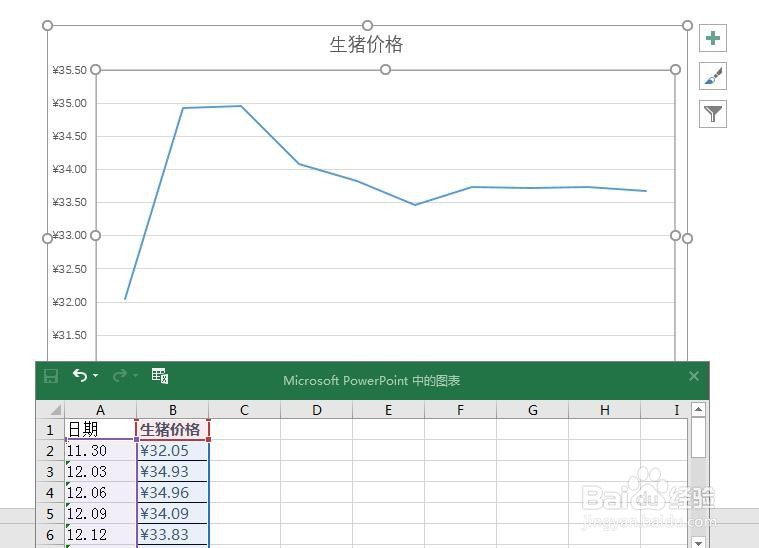 4/8
4/8选中图表,在图表右侧点击【图表样式】快速更改图表样式,如图
 5/8
5/8由于数据标签默认是没有显示出来的。选中图表,点击图表右侧成+号,勾选【数据标签】,将数据标签显示出来,如图
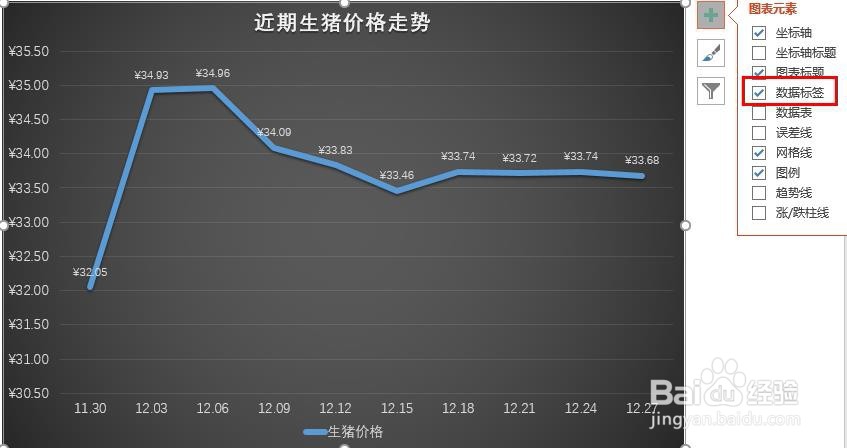 6/8
6/8现在对数据标签进行优化。那么如何更改数据标签形状呢?
选中数据标签,鼠标右键选择【更改数据标签形状】,并点击右侧的小三角有形状可供选择,如图

 7/8
7/8更改数据标签形状后 若有需要可对数据标签形状再优化,如图修改形状填充颜色
 8/8
8/8可对数据标签形状内的文字进行优化,如修改文字颜色、大小等等,更多的操作期待有兴趣的你多多操作。
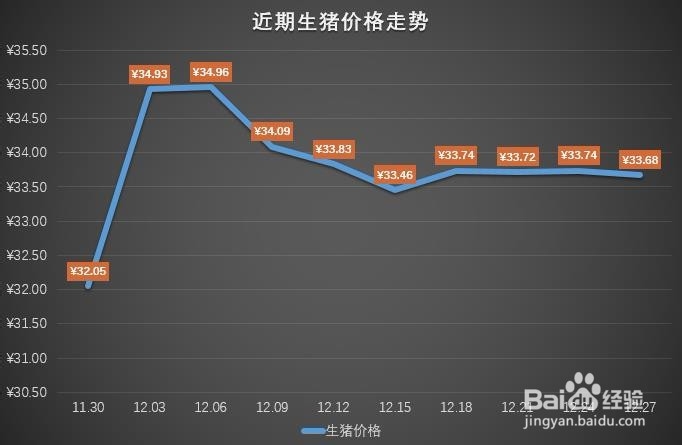 注意事项
注意事项本次操作使用的是PowerPoint2016版
若有幸能帮助到您,请帮忙投票、点赞、分享哦
PPT图表折线图标签形状版权声明:
1、本文系转载,版权归原作者所有,旨在传递信息,不代表看本站的观点和立场。
2、本站仅提供信息发布平台,不承担相关法律责任。
3、若侵犯您的版权或隐私,请联系本站管理员删除。
4、文章链接:http://www.1haoku.cn/art_187728.html
上一篇:安装Sql 2008 R2 提示:试图执行未经授权的操作
下一篇:动漫女孩绘画教程
 订阅
订阅